Koordinatenlisten exportieren
Mit dieser Funktion können Sie die Koordinaten selektierter Objekte aus dem RIWA GIS-Zentrum in Listenform exportieren
- Optional: Selektieren Sie die gewünschten Objekte in der Karte. Sie können die Koordinaten aber in Schritt 3 auch direkt aufnehmen.
- Öffnen Sie die Funktion über die Menüleiste.
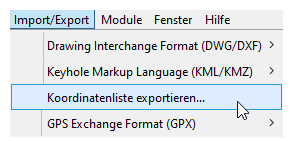
- Klicken Sie im Dialog Koordinaten exportieren entweder auf aus Auswahl hinzufügen, um die im Schritt 1 optional selektierten Objekte zu verwenden, oder auf Koordinate hinzufügen, um die gewünschten Punkte manuell zu erfassen.
- Für die manuelle Selektion aktivieren Sie am besten den Punktfang. Wie - das lesen Sie hier.
Setzen Sie nacheinander an den gewünschten Stellen einen Punkt in die Karte. Die gesetzten Punkte werden mit einem roten Kreis markiert.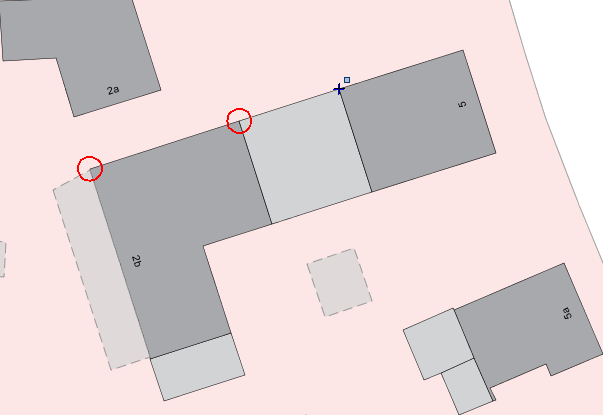
→ Die Koordinaten der Punkte werden im Dialog Koordinaten exportieren dokumentiert.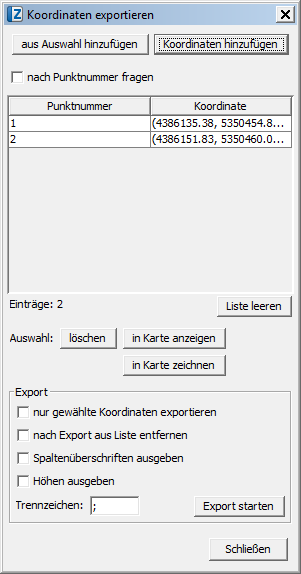
- Übernehmen Sie die Koordinaten von vorab selektierten Objekten, so werden automatisch alle Zwischenpunkte in der Karte markiert und als Koordinaten in der Liste erfasst.
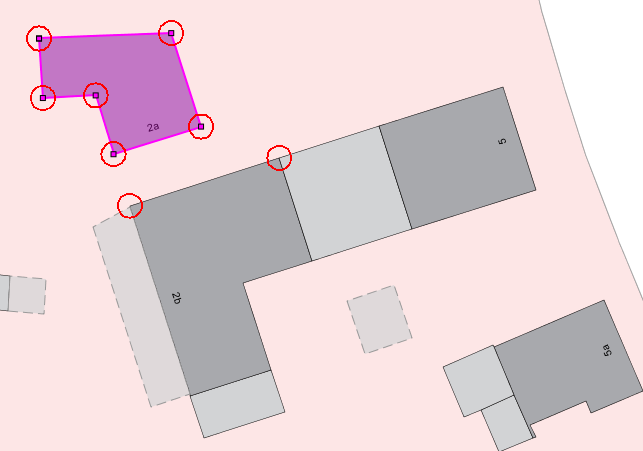
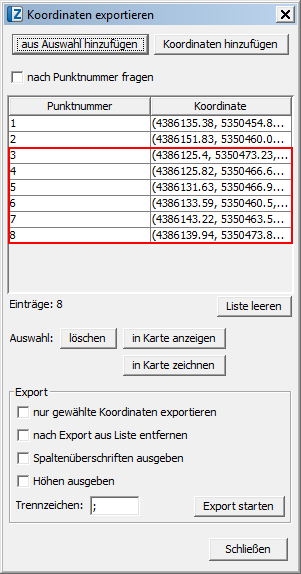
- Sie können die Koordinatenliste ergänzen oder einzelne Punkte wieder löschen. Nutzen Sie dafür die entsprechenden Schaltflächen.
- Möchten Sie Koordinaten in der Karte mit der Punktnummer beschriften, so selektieren Sie die Punkte in der Liste und klicken Sie auf die Schaltfläche in Karte zeichnen. (Sie können noch bestimmen, auf welcher Zeichenebene die Punktnummer gesetzt werden soll.)
- Nehmen Sie die gewünschten Export-Einstellungen vor.
Hier ein Beispiel, bei dem die Spaltenüberschriften und Höhen mit ausgegeben werden sollen: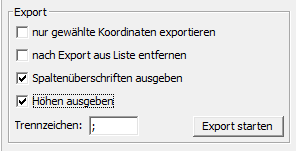
- Über die Schaltfläche Export starten lösen Sie die Funktion aus.
- Wählen Sie den gewünschten Speicherort.
Als Ergebnis erhalten Sie eine Koordinatenliste als .txt-Datei.